
Administrar playgrounds en Swift Playground en el iPad
Para acceder a los playgrounds que has descargado o creado, puedes tocar Recientes en la pantalla de bienvenida de Swift Playground. Puedes agregar, duplicar, renombrar, compartir o eliminar libros de playgrounds o playgrounds de apps. También puedes restablecer libros de playgrounds.
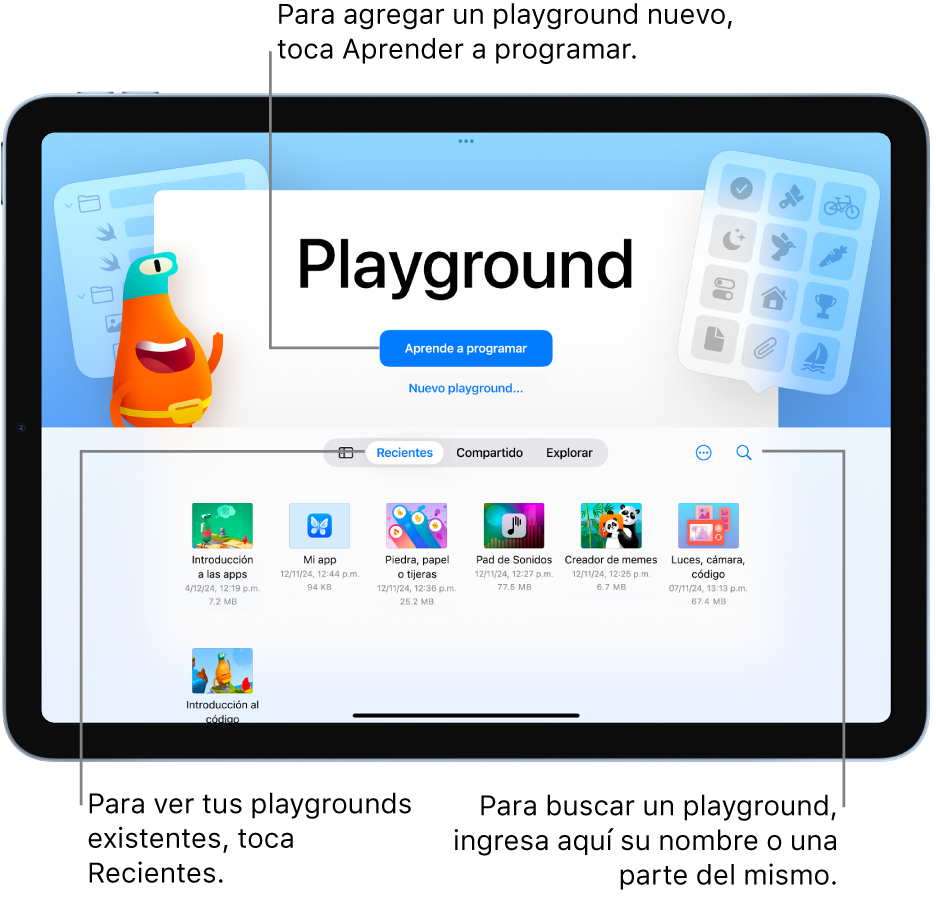
Ver los playgrounds que has descargado o creado
En la app Swift Playground ![]() en tu iPad, toca Recientes en la pantalla de bienvenida.
en tu iPad, toca Recientes en la pantalla de bienvenida.
Si estás en la pantalla Más playgrounds o trabajando en un playground o en un playground de app, toca ![]() en la parte superior izquierda.
en la parte superior izquierda.
Abrir un playground
En la app Swift Playground ![]() en tu iPad, toca Recientes en la pantalla de bienvenida para ver los playgrounds existentes y luego toca uno para abrirlo.
en tu iPad, toca Recientes en la pantalla de bienvenida para ver los playgrounds existentes y luego toca uno para abrirlo.
Si estás en la pantalla Más playgrounds o trabajando en otro playground o en un playground de app, toca ![]() en la parte superior izquierda.
en la parte superior izquierda.
Nota: si el playground que quieres abrir no se encuentra en Recientes (si, por ejemplo, te lo envío alguien más), selecciona Explorar, toca ![]() y luego ingresa una parte de su nombre o su nombre completo en el campo de búsqueda.
y luego ingresa una parte de su nombre o su nombre completo en el campo de búsqueda.
Agregar o eliminar un playground
En la app Swift Playground
 en tu iPad, toca Recientes en la pantalla de bienvenida para ver los playgrounds existentes.
en tu iPad, toca Recientes en la pantalla de bienvenida para ver los playgrounds existentes.Realiza una de las siguientes acciones:
Agregar un playground: toca Aprende a programar para ver la pantalla Más playgrounds, o bien toca Nuevo playground para crear uno nuevo.
Eliminar un playground: mantén presionado el playground, y toca Eliminar en el menú que se abre.
Duplicar o renombrar un playground
En la app Swift Playground
 en tu iPad, toca Recientes en la pantalla de bienvenida para ver los playgrounds existentes.
en tu iPad, toca Recientes en la pantalla de bienvenida para ver los playgrounds existentes.Si estás en la pantalla Más playgrounds o trabajando en un playground o en un playground de app, toca
 en la parte superior izquierda.
en la parte superior izquierda.Realiza una de las siguientes acciones:
Duplicar un playground: mantén presionado el playground, y toca Duplicar en el menú que se abre.
Renombrar un playground: mantén presionado el playground, toca Renombrar en el menú que se abre, y enseguida usa el teclado para ingresar un nombre nuevo.
Buscar o ver playgrounds adicionales
En la app Swift Playground
 en tu iPad, toca
en tu iPad, toca  en la pantalla de bienvenida y luego ingresa el nombre completo o una parte del nombre de un playground en el campo de búsqueda de la parte superior derecha.
en la pantalla de bienvenida y luego ingresa el nombre completo o una parte del nombre de un playground en el campo de búsqueda de la parte superior derecha.Sólo se mostrarán los playgrounds cuyos nombres contienen el texto de búsqueda.
Si estás trabajando en una app o un playground de app, toca
 en la parte superior izquierda.
en la parte superior izquierda.
Nota: después de actualizar a una nueva versión de Swift Playground, es posible que debas actualizar tus libros de playgrounds existentes para que funcionen con la nueva versión. Si tienes un libro de playground que funcionaba en una versión anterior de Swift Playground, pero que no funciona en la nueva versión, intenta cerrar el playground y la app Swift Playground, y luego vuelve a abrirlos. Si esto no funciona, toca Aprende a programar y luego selecciona Obtener para descargar una nueva copia del playground.